Skorzystaj z poniższego artykułu, aby sprawdzić jak zamówić nowy serwer VPS w homecloud.pl. Rejestracja jest prosta, szybka i pozbawiona zbędnych formalności. Serwer VPS uruchamiany jest błyskawicznie po opłaceniu zamówienia!
Na wyświetlonej stronie będziesz mógł wybrać odpowiedni dla Twoich potrzeb plan hostingowy (np. Cloud VPS Professional). Kliknij przycisk „Zamów”, który znajduje się pod wybranym planem hostingowym.
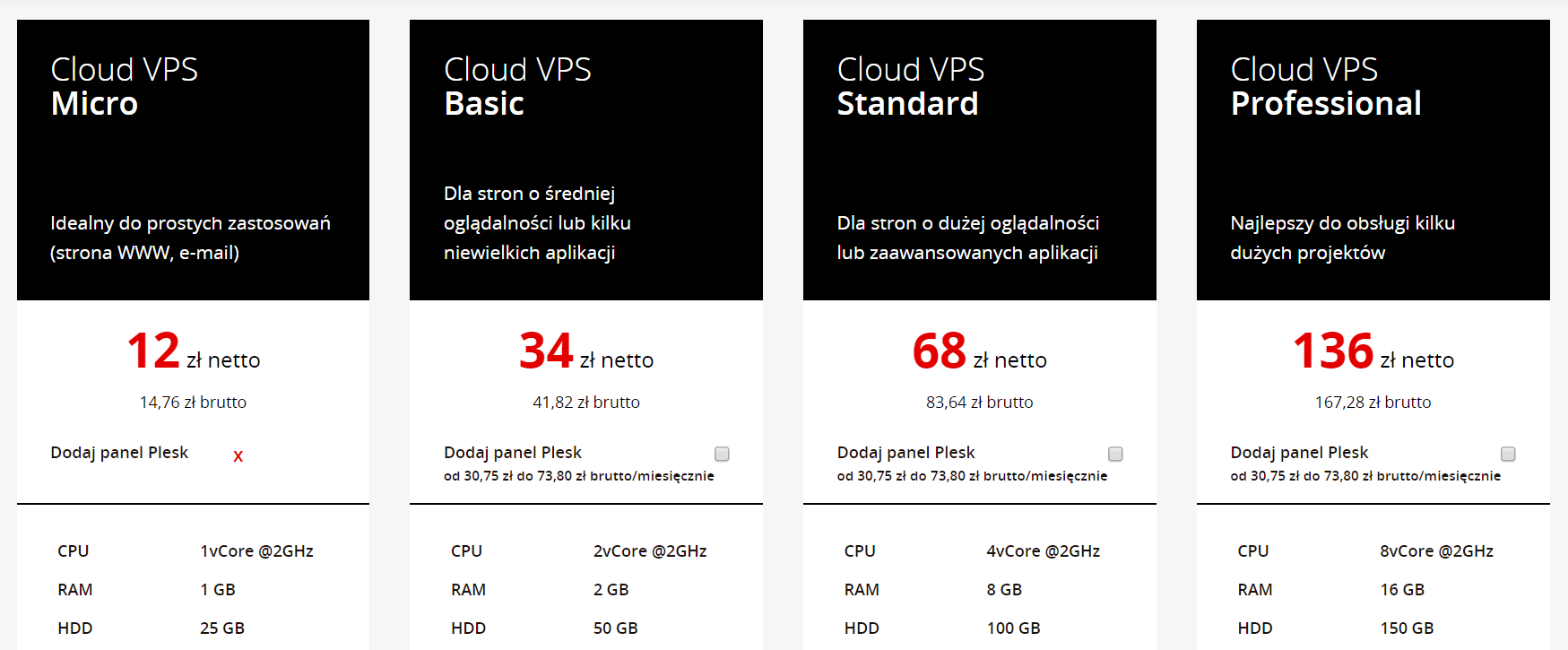
Rys. Kliknij przycisk „Zamów” przy wybranym planie, który chcesz zamówić.
Na wyświetlonej stronie będziesz mógł wybrać okres rozliczeniowy dla zamawianego serwera VPS oraz dodać dodatkowe zasoby do usługi (np. dodatkowy adres IP). Wybierz okres rozliczeniowy i kliknij przycisk „Dodaj do zamówienia”.
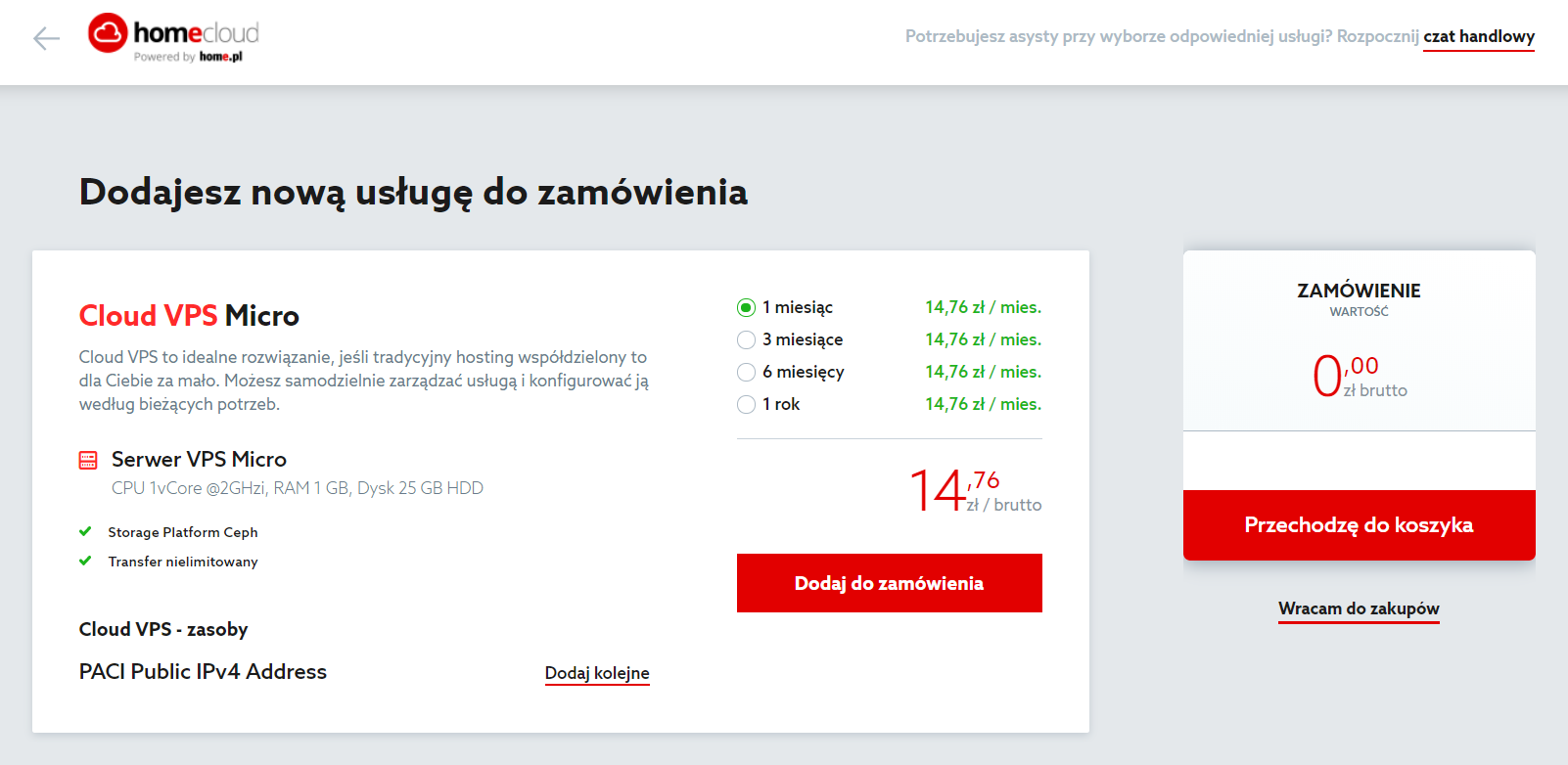
Następnie w dolnej części ekranu opcjonalnie możesz dodać dodatkowe usługi do zamówienia (np. certyfikat SSL). Po wybraniu okresu rozliczeniowego oraz dodatkowych zasobów dla serwera VPS, kliknij przycisk: „Przechodzę do koszyka”, który znajduje się po prawej stronie ekranu.
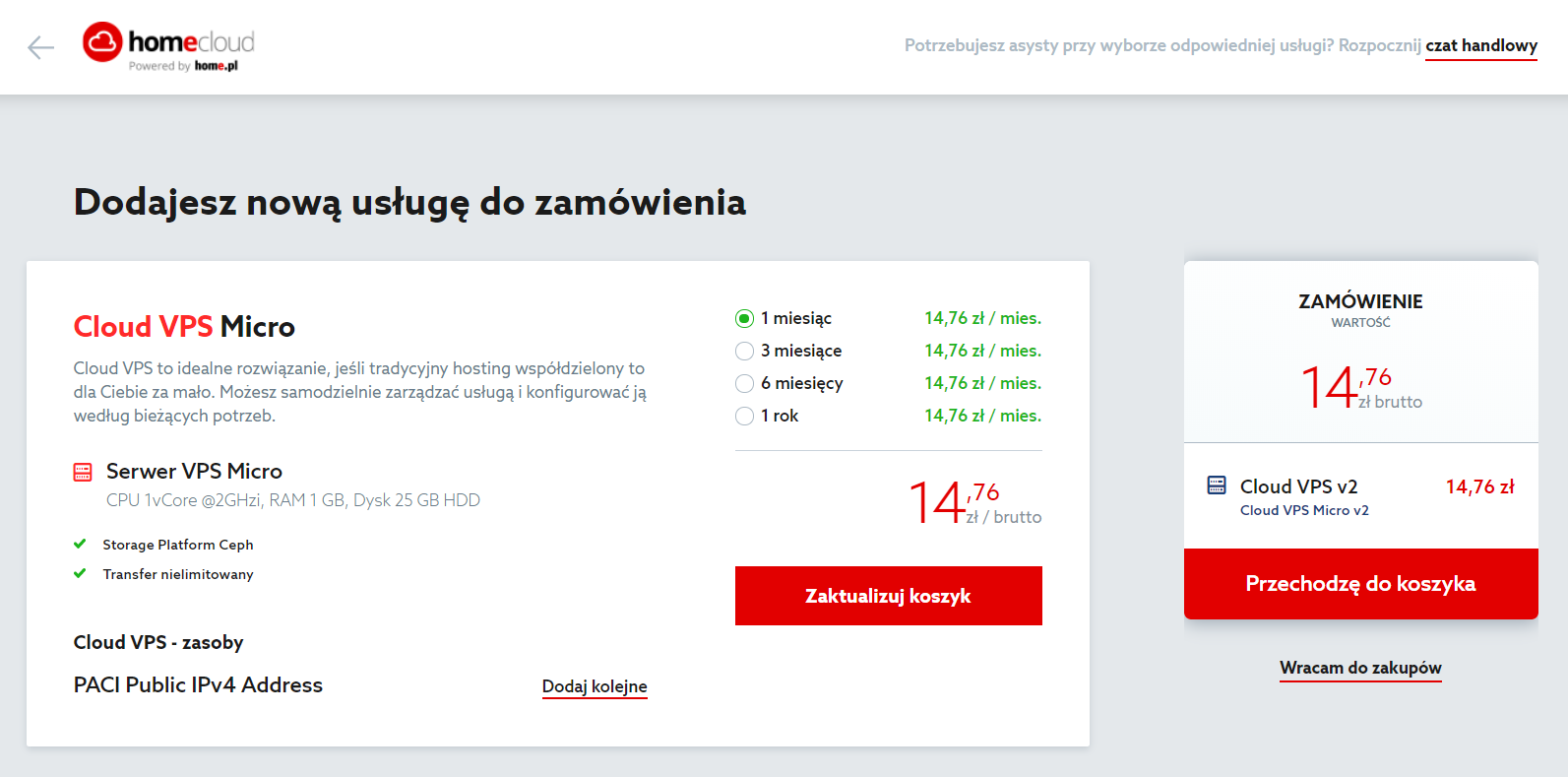
Na ekranie zostanie wyświetlone podsumowanie zamówienia dla serwera VPS. Sprawdź czy wszystkie informacje są prawidłowe i kliknij przycisk „Zamów”, który znajduje się po prawej stronie ekranu.
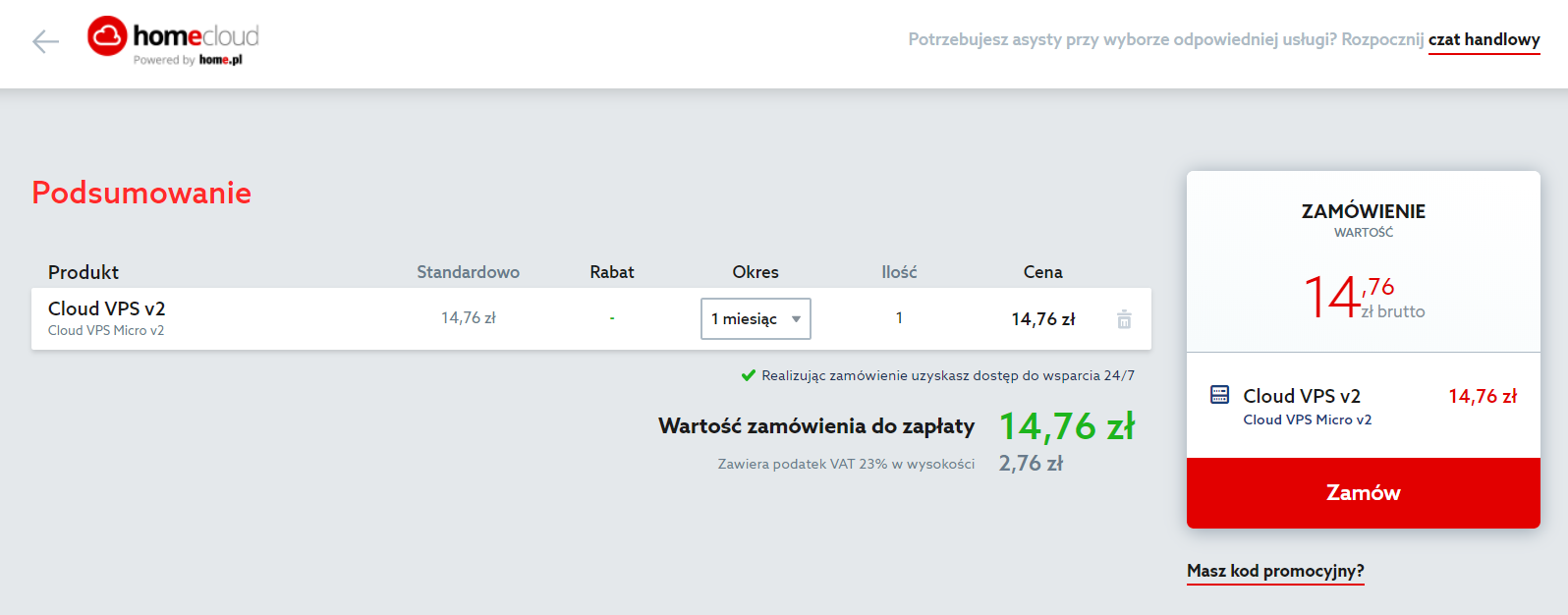
Na ekranie zostanie wyświetlony formularz identyfikacji klienta. Podaj dane klienta, na które zarejestrowany zostanie nowy serwer VPS w homecloud.pl. Jeśli po raz pierwszy jesteś w homecloud.pl, kliknij przycisk „Przejdź dalej”, aby rozpocząć rejestracje nowego klienta.
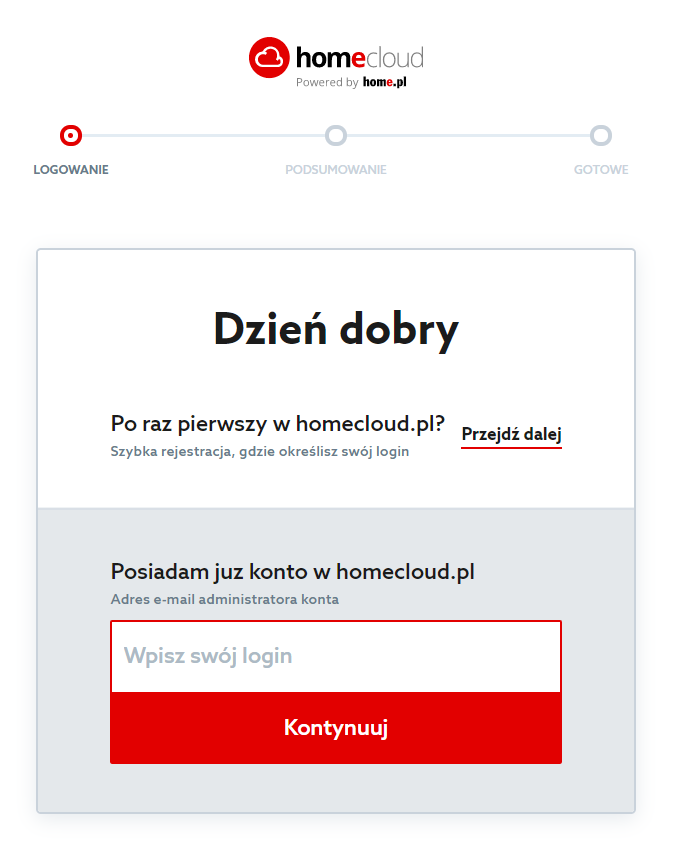
- jeśli jesteś już klientem homecloud.pl, to wpisz swój login i kliknij przycisk: „Kontynuuj”. Jeśli podasz poprawny login (istniejący w bazie klientów homecloud.pl), to w następnym kroku zostaniesz poproszony o podanie hasła dostępu.
WAŻNE! Pamiętaj, że w tym miejscu należy podać login w postaci adresu e-mail.
- jeśli nie jesteś jeszcze klientem homecloud.pl, to kliknij przycisk: „Przejdź dalej”.
Jeśli jesteś nowym klientem, to na ekranie zostanie wyświetlony formularz rejestracji nowego konta w homecloud.pl. W górnej części ekranu wybierz czy chcesz zarejestrować konto na firmę czy osobę fizyczną. Jeśli pomyliłeś się w poprzednim kroku i jednak już posiadasz konto w homecloud.pl, to wybierz opcję „Mam już konto”.
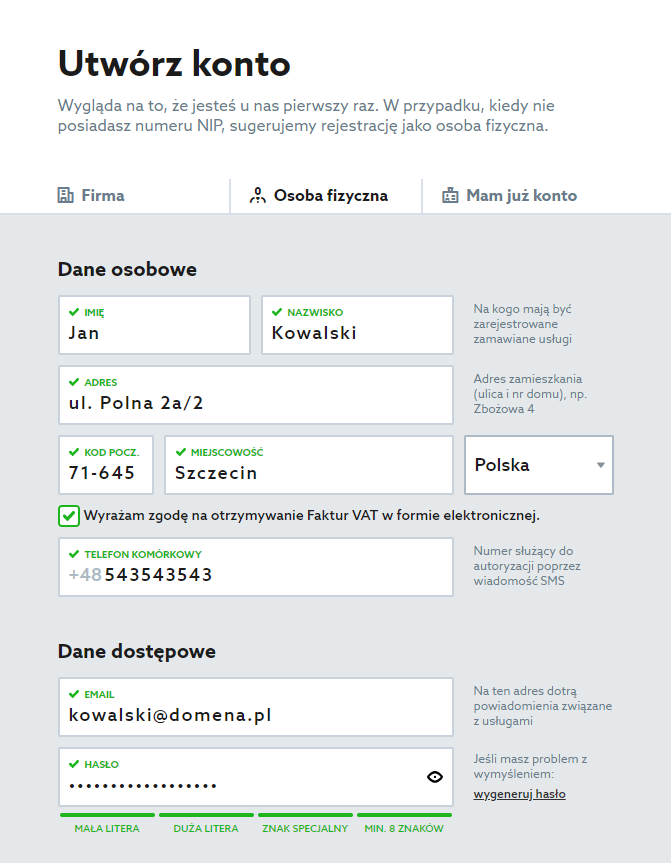
Po wpisaniu wszystkich niezbędnych informacji na temat nowego konta, kliknij przycisk „Przechodzę dalej”, który znajduje się na dole ekranu. Na następnym ekranie zostanie wyświetlone podsumowanie Twojego zamówienia. Sprawdź poprawność wyświetlonych informacji na temat zamówienia. W sekcji Metoda płatności wybierz w jaki sposób chcesz opłacić zamówienie na serwer VPS.
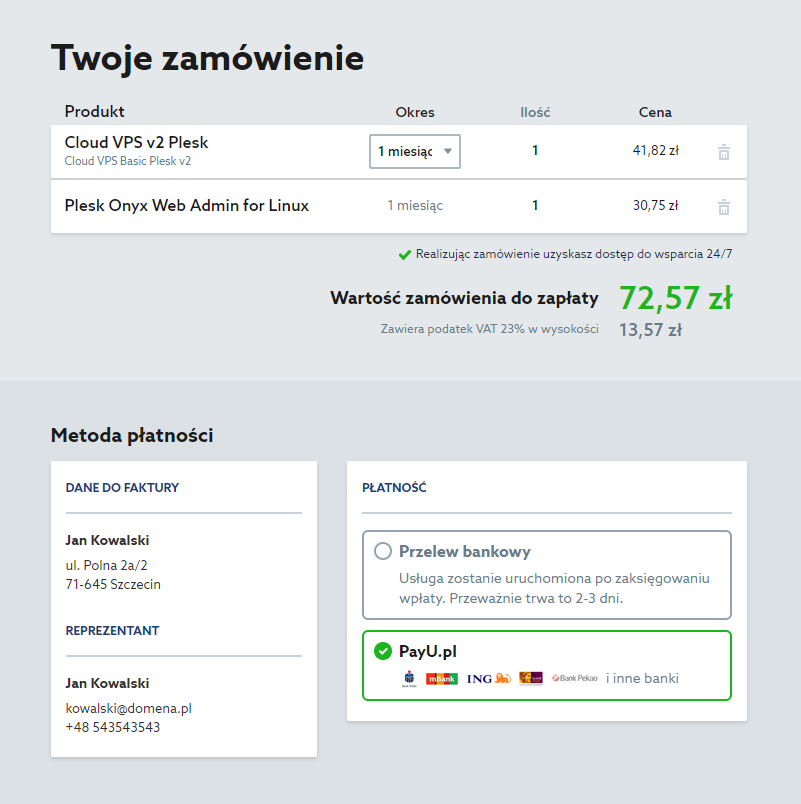
Następnie poniżej w sekcji Regulaminy usług zapoznaj się i zaakceptuj wszystkie wymagane zgody i regulaminy. Jeśli jesteś pewien poprawności wszystkich informacji na temat Twojego zamówienia, kliknij przycisk Zamawiam i płacę, który znajduje się w dolnej części ekranu.
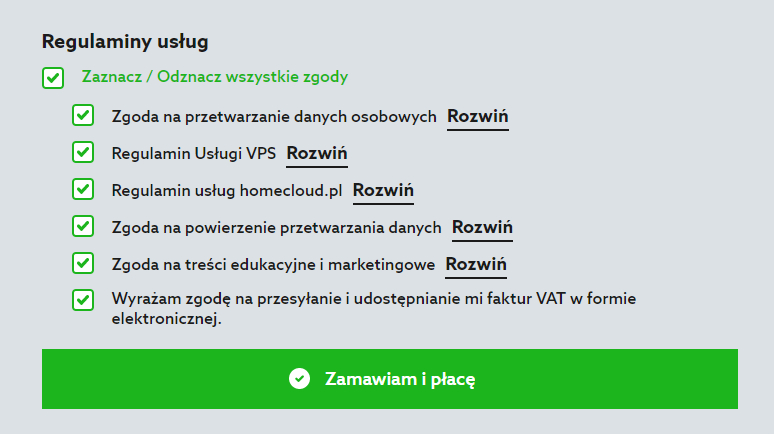
Jeśli wybrałeś metodę płatności PayU.pl, to po kliknięciu przycisku Zamawiam i płacę, zostaniesz przekierowany do strony internetowej, która umożliwi wykonanie płatności online.
Kliknij tutaj, aby sprawdzić jak opłacić wygenerowane zamówienie na serwer VPS.
Zamówiłem serwer VPS, ale zapomniałem zaznaczyć chęć zainstalowania Panelu Plesk
Narzędzie Plesk Panel możesz dodać do swojego serwera podczas zamawiania serwera VPS. Jeśli zapomniałeś dodać Panel Plesk i zamówiłeś już serwer VPS, to istnieje możliwość domówienia Panelu Plesk do Twojego serwera – możesz to zrobić po zalogowaniu do Panelu klienta homecloud.pl. Należy jednak pamiętać, że dodanie Panelu Plesk już po zamówieniu serwera VPS, będzie wymagało wykonania instalacji i konfiguracji Panelu Plesk (nie zostanie to wykonane automatycznie jak podczas zamawiania serwera VPS).
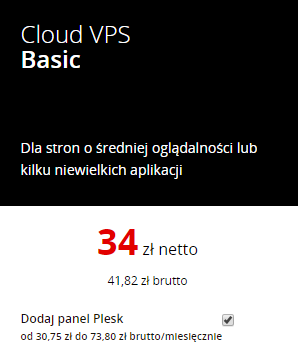
Jeśli zamówiłeś serwer z zainstalowanym Plesk Panel (np. z obsługą do 10 domen), to możesz rozszerzyć daną licencję (np. do obsługi nieograniczonej ilości domen). Kliknij tutaj, aby sprawdzić jak rozszerzyć licencję Plesk Panel w homecloud.pl.